ይህ wikiHow እንዴት በ Snapchat እና በፎቶ እና በቪዲዮ መልዕክቶች ላይ የእይታ ማጣሪያዎችን ማንቃት እና መተግበር እንደሚችሉ ያስተምርዎታል።
ደረጃ
የ 3 ክፍል 1 የ Snapchat ማጣሪያዎችን ማንቃት
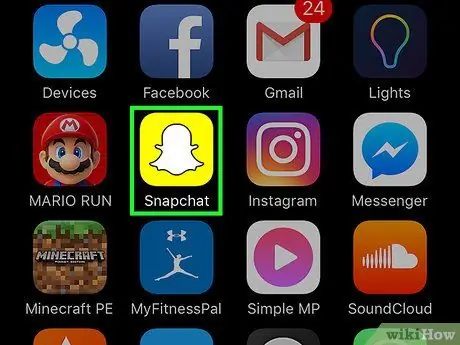
ደረጃ 1. የ Snapchat መተግበሪያውን ይክፈቱ።
ይህ መተግበሪያ በቢጫ ጀርባ ላይ በነጭ የመንፈስ አዶ ምልክት ተደርጎበታል።
ወደ Snapchat ካልገቡ “አማራጩን መታ ያድርጉ” ግባ ”እና የመለያውን የተጠቃሚ ስም (ወይም የኢሜል አድራሻ) እና የይለፍ ቃል ያስገቡ።
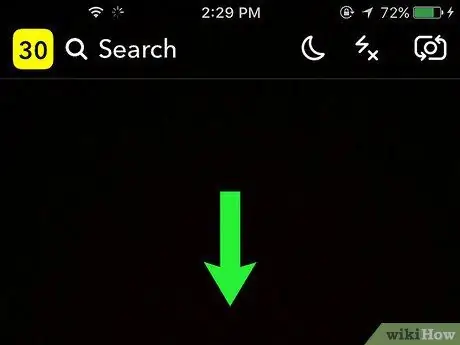
ደረጃ 2. በካሜራ ገጹ ላይ ወደ ታች ያንሸራትቱ።
ከዚያ በኋላ መገለጫዎ ይታያል።
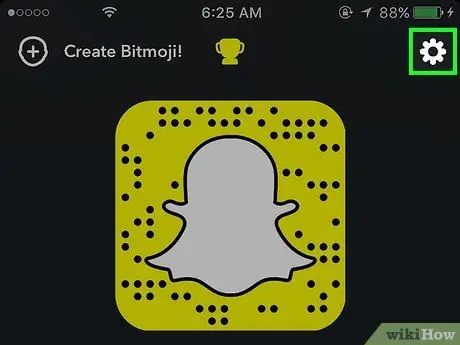
ደረጃ 3. የ ️ አዝራሩን ይንኩ።
በማያ ገጹ በላይኛው ቀኝ ጥግ ላይ ነው።
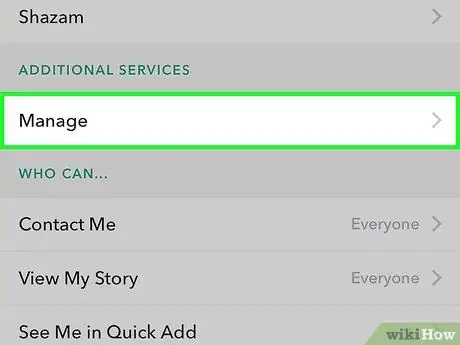
ደረጃ 4. ወደ ታች ይሸብልሉ እና ምርጫዎችን ያቀናብሩ የሚለውን አማራጭ ይንኩ።
ይህ አማራጭ በ “ተጨማሪ አገልግሎቶች” ክፍል ውስጥ ነው።
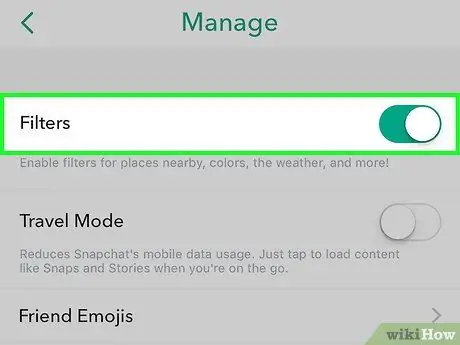
ደረጃ 5. የማጣሪያዎቹን መቀያየር ወደ ቀኝ ያንሸራትቱ።
የመቀየሪያ ቀለም ወደ አረንጓዴ ይለወጣል። አሁን ፣ ለተፈጠሩ ቅጽበቶች ማጣሪያዎችን መጠቀም ይችላሉ!
ማብሪያው አረንጓዴ ከሆነ ፣ የማጣሪያ ባህሪው ነቅቷል።
የ 2 ክፍል 3 - ለፎቶ ልጥፎች ማጣሪያዎችን መጠቀም
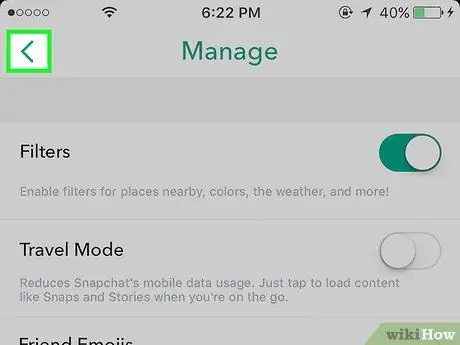
ደረጃ 1. ወደ ካሜራ ገጽ ይመለሱ።
ወደ ገጹ ለመመለስ በመጀመሪያ ወደ የመገለጫ ገጹ ለመመለስ በማያ ገጹ በላይኛው ግራ ጥግ ላይ ያለውን የኋላ አዝራር መታ ያድርጉ። ከዚያ በኋላ በማያ ገጹ ላይ ወደ ላይ ያንሸራትቱ።
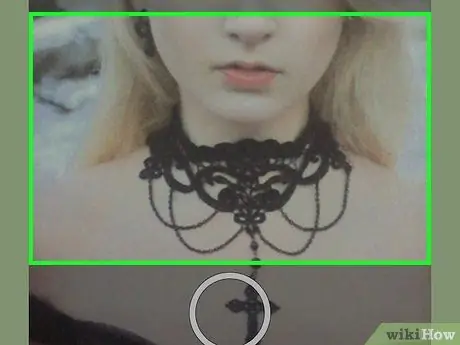
ደረጃ 2. ማያ ገጹን ይንኩ እና ይያዙት።
ከጥቂት ቆይታ በኋላ በካሜራ ቁልፍ በቀኝ በኩል አንዳንድ አዶዎች ሲታዩ ማየት አለብዎት።
- በፊትዎ ወይም በጓደኛዎ ላይ ማጣሪያ ለመተግበር ፣ ፊቱ በማያ ገጹ መሃል ላይ እንዲሆን ያስተካክሉት ፣ ከዚያ ፊቱን ይንኩ።
- ወደ የፊት ካሜራ (ወይም በተቃራኒው) ለመቀየር በማያ ገጹ በላይኛው ቀኝ ጥግ ላይ ያለውን የካሜራ አዶ መታ ያድርጉ።
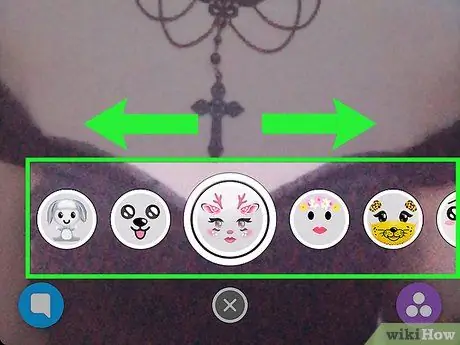
ደረጃ 3. ያሉትን የውጤት አማራጮች ለማየት ማያ ገጹን ወደ ቀኝ ያንሸራትቱ።
አንዳንድ በብዛት ጥቅም ላይ የዋሉ የውጤት አማራጮች የውሻ ጭንቅላት ፣ የአጋዘን ራስ እና የፊት መለዋወጥ ውጤቶች ያካትታሉ።
አፍዎን ከከፈቱ ወይም ቅንድብዎን ከፍ ካደረጉ አብዛኛዎቹ ውጤቶች ለውጥን ያሳያሉ (ለምሳሌ በውሻ ራስ ውጤት ውስጥ አፍዎን ሲከፍቱ የውሻው ምላስ ይለጠፋል)።
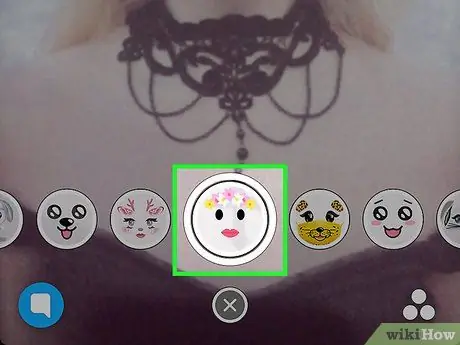
ደረጃ 4. በማያ ገጹ ግርጌ ላይ ያለውን የክበብ አዝራር ይንኩ።
አንዴ ከተጫነ ፣ የትኛው ካሜራ ጥቅም ላይ እንደዋለ (ለምሳሌ የፊት ካሜራ) የተመረጠው ማጣሪያ ያለበት ፎቶ ይነሳል።

ደረጃ 5. በተያዘው ልጥፍ ላይ ማያ ገጹን ወደ ቀኝ ወይም ወደ ግራ ያንሸራትቱ።
በዚህ መንገድ ማጣሪያዎችን መጎተት እና ወደ ልጥፉ መለጠፍ ይችላሉ። አንዳንድ የተለመዱ የማጣሪያ አማራጮች የሚከተሉትን ያካትታሉ:
- የጊዜ ማጣሪያ (“ጊዜ”)
- የአካባቢ ከፍታ ማጣሪያ (“ከፍታ”)
- የአየር ሙቀት ማጣሪያ
- እርስዎ በሚኖሩበት አካባቢ (ለምሳሌ እርስዎ በሚኖሩበት/በሚጎበኙበት ከተማ) መሠረት ያጣሩ
- ይህ የአካባቢ ማጣሪያን ሲጠቀሙ የመጀመሪያዎ ከሆነ Snapchat የእርስዎን አካባቢ ለመድረስ ፈቃድ ሊጠይቅ ይችላል። ማመልከቻው ፈቃድ ከጠየቀ ይምረጡ " ፍቀድ ”.
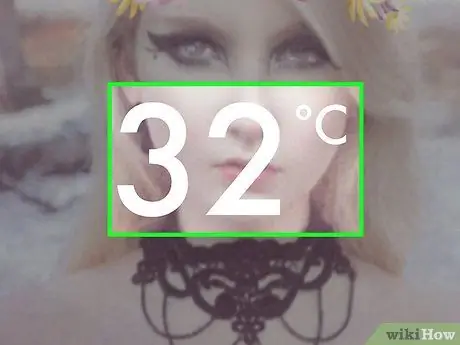
ደረጃ 6. ሊገኙ የሚችሉ ተጨማሪ አማራጮችን ለማየት የማጣሪያ አማራጭን ይንኩ።
ለምሳሌ ፣ የሙቀት ማጣሪያን ይምረጡ ፣ ከዚያ በተለየ ቅርጸት (ለምሳሌ ፋራናይት ወይም ሴልሺየስ) ለማሳየት ማጣሪያውን ይንኩ።
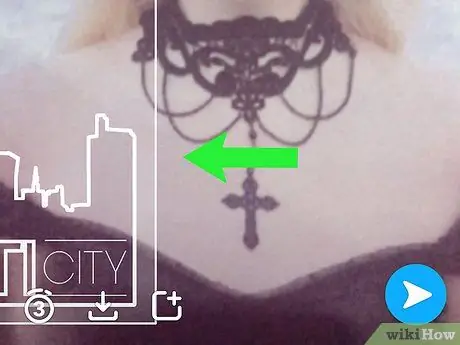
ደረጃ 7. በልጥፉ ላይ ሁለት ወይም ከዚያ በላይ ማጣሪያዎችን ያጣምሩ።
ማጣሪያዎችን ለማጣመር መጀመሪያ የሚወዱትን አንድ ማጣሪያ ይተግብሩ። ከዚያ ማጣሪያውን በአንድ ጣት ተጭነው ይያዙ እና በሌላ ጣት ማያ ገጹን ወደ ግራ ወይም ወደ ቀኝ ያንሸራትቱ።
- ለምሳሌ ፣ የሙቀት ማጣሪያን መምረጥ ይችላሉ ፣ ከዚያ ተጭነው ይያዙ እና የከተማውን ማጣሪያ ወደ ልጥፉ ለማከል ማያ ገጹን ያንሸራትቱ።
- አንዳንድ ማጣሪያዎች ሊጣመሩ አይችሉም (ለምሳሌ ጊዜ እና ከፍታ ማጣሪያዎች)።
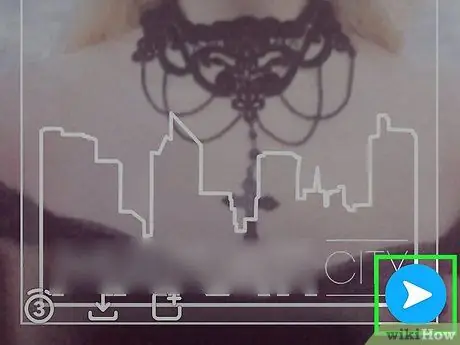
ደረጃ 8. ሲጨርሱ ፎቶዎችን/ቪዲዮዎችን ይላኩ።
በማያ ገጹ ታችኛው ቀኝ ጥግ ላይ ያለውን የነጭ ቀስት አዝራርን መታ በማድረግ ፣ ከዚያም ጓደኛን እንደ መልዕክቱ ተቀባይ በመምረጥ ፎቶዎችን ወይም ቪዲዮዎችን ለሌሎች የ Snapchat ተጠቃሚዎች መላክ ይችላሉ። እንዲሁም ሁሉም ጓደኞችዎ እንዲያዩዋቸው ፎቶ ወይም ቪዲዮ ወደ ታሪክዎ ለመስቀል ከቀስት ቁልፎች (በማያ ገጹ ታችኛው ክፍል) አጠገብ ካለው የመደመር አዶ ጋር የካሬውን ቁልፍ መታ ማድረግ ይችላሉ። አሁን ለፎቶዎች ማጣሪያዎችን እንዴት እንደሚተገብሩ ያውቃሉ ፣ ለቪዲዮ ልጥፎች ማጣሪያዎችን ለመሞከር ጊዜው አሁን ነው።
ክፍል 3 ከ 3 - ለቪዲዮ ልጥፎች ማጣሪያዎችን መጠቀም
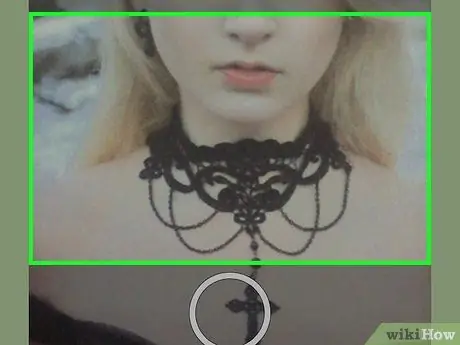
ደረጃ 1. ማያ ገጹን ይንኩ እና ይያዙት።
ከጥቂት ቆይታ በኋላ በካሜራ ቁልፍ በስተቀኝ በኩል በርካታ አዶዎች ሲታዩ ማየት አለብዎት።
- በፊትዎ ወይም በጓደኛዎ ላይ ማጣሪያ ለመተግበር ፣ ፊቱ በማያ ገጹ መሃል ላይ እንዲሆን ያስተካክሉት ፣ ከዚያ ፊቱን ይንኩ።
- ወደ የፊት ካሜራ (ወይም በተቃራኒው) ለመቀየር በማያ ገጹ በላይኛው ቀኝ ጥግ ላይ ያለውን የካሜራ አዶ መታ ያድርጉ።
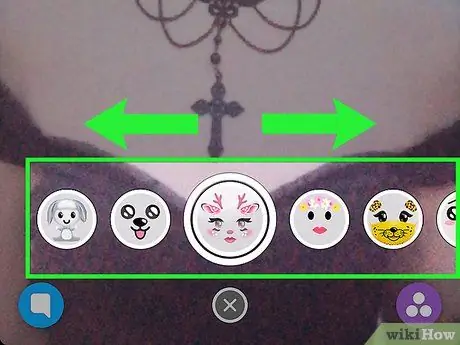
ደረጃ 2. ያሉትን የማጣሪያ አማራጮች ለማየት ማያ ገጹን ወደ ቀኝ ያንሸራትቱ።
አንዳንድ በብዛት ጥቅም ላይ የዋሉ የውጤት አማራጮች የውሻ ጭንቅላት ፣ የአጋዘን ራስ እና የፊት መለዋወጥ ውጤቶች ያካትታሉ።
በሚናገሩበት ጊዜ አንዳንድ ውጤቶች ድምፁን ሊቀይሩ ይችላሉ። እነዚህ ተፅእኖዎች ሲመረጡ በማያ ገጹ ላይ “የድምፅ መለወጫ” መልእክት በአጭሩ ያሳያሉ።
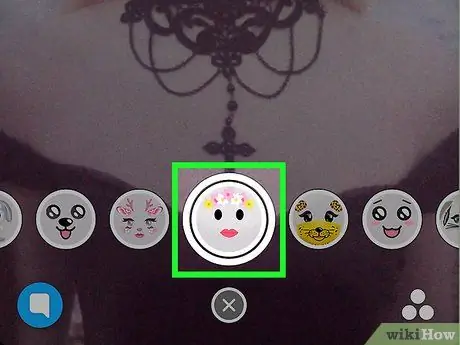
ደረጃ 3. በካሜራ ገጹ ላይ ያለውን የክበብ አዝራር ይንኩ እና ይያዙ።
ሲያዝ ቪዲዮው ይመዘገባል። በ Snapchat ላይ (ከፍተኛ) 10 ሰከንዶች ርዝመት ያላቸውን ቪዲዮዎች መቅዳት ይችላሉ።
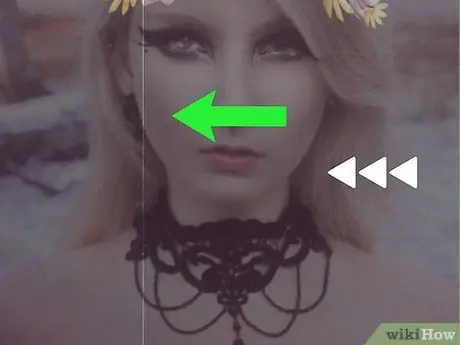
ደረጃ 4. በተመዘገበው ቪዲዮ ላይ ማያ ገጹን ወደ ቀኝ ወይም ወደ ግራ ያንሸራትቱ።
ከዚያ በኋላ ማጣሪያው በቪዲዮው ላይ ይተገበራል። በተለምዶ ጥቅም ላይ የሚውሉ አንዳንድ የቪዲዮ ማጣሪያዎች አሉ ፣ ለምሳሌ ፦
- “ ወደኋላ ተመለስ ” - ይህ ማጣሪያ በ“አዶው”አመልክቷል <<< ”እና ቪዲዮውን በተቃራኒው (ከጫፍ እስከ መጀመሪያ) ያጫውታል።
- “ ፍጠን ” - ይህ ማጣሪያ በጥንቸል አዶ ምልክት የተደረገበት እና ለፈጣን ቪዲዮ መልሶ ማጫወት ይሠራል። ጥንቸል አዶ እና በእሱ ውስጥ በሚያልፉ መስመሮች ማጣሪያ ላይ ፣ ቪዲዮው በጣም በፍጥነት ይጫወታል። ይህ በእንዲህ እንዳለ ጥንቸል አዶ ያለው ማጣሪያ ቪዲዮውን በመጠኑ ፍጥነት ለማፋጠን ብቻ ይሠራል።
- “ ፍጥነት ቀንሽ ” - ይህ ማጣሪያ በተንሸራታች አዶ ምልክት ተደርጎበት ቪዲዮውን ለማዘግየት ይሠራል (የቪዲዮው ግማሽ ግማሽ ቀንሷል)። ለ 10 ሰከንዶች ርዝመት ላላቸው ቪዲዮዎች ይህ ማጣሪያ የቪዲዮውን ርዝመት እስከ 20 ሰከንዶች ድረስ ማራዘም ይችላል።
- የአየር ሙቀት ማጣሪያ
- የጊዜ ማጣሪያዎች
- ይህ የአካባቢ ማጣሪያን ሲጠቀሙ የመጀመሪያዎ ከሆነ Snapchat የእርስዎን አካባቢ ለመድረስ ፈቃድ ሊጠይቅ ይችላል። ማመልከቻው ፈቃድ ከጠየቀ ይምረጡ " ፍቀድ ”.
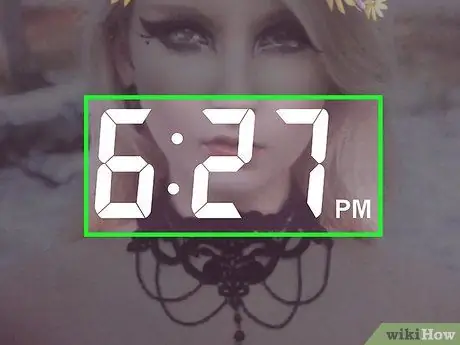
ደረጃ 5. ሊገኙ የሚችሉ ተጨማሪ አማራጮችን ለማየት የማጣሪያ አማራጭን ይንኩ።
ለምሳሌ ፣ የሙቀት ማጣሪያን ይምረጡ ፣ ከዚያ በተለየ ቅርጸት (ለምሳሌ ፋራናይት ወይም ሴልሺየስ) ለማሳየት ማጣሪያውን ይንኩ።
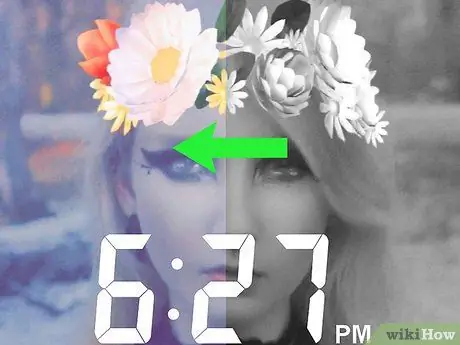
ደረጃ 6. በልጥፉ ላይ ሁለት ወይም ከዚያ በላይ ማጣሪያዎችን ያጣምሩ።
ማጣሪያዎችን ለማጣመር ፣ መጀመሪያ የሚወዱትን አንድ ማጣሪያ ይተግብሩ። ከዚያ ማጣሪያውን በአንድ ጣት ተጭነው ይያዙ እና በሌላ ጣት ማያ ገጹን ወደ ግራ ወይም ወደ ቀኝ ያንሸራትቱ።
- ለምሳሌ ፣ “ጥቁር እና ነጭ” ማጣሪያውን መምረጥ ይችላሉ ፣ ከዚያ ያዙት እና ማጣሪያውን ለመተግበር ማያ ገጹን ይጎትቱ “ ፍጥነት ቀንሽ ”በቪዲዮው ላይ።
- አንዳንድ ማጣሪያዎች ሊጣመሩ አይችሉም (ለምሳሌ ማጣሪያ " ፍጥነት ቀንሽ "እና" ፍጠን ”).
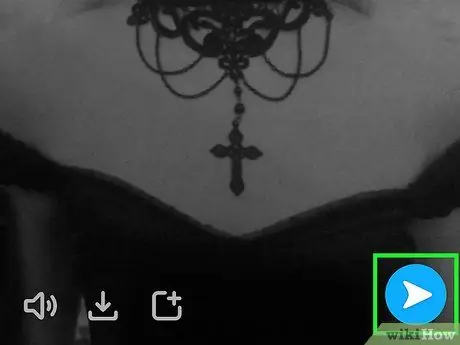
ደረጃ 7. የተጠናቀቀውን ቪዲዮ ያቅርቡ።
በማያ ገጹ ታችኛው ቀኝ ጥግ ላይ ያለውን የነጭ ቀስት አዝራርን መታ በማድረግ ጓደኛን እንደ መልዕክቱ ተቀባይ በመምረጥ ቪዲዮዎችን ወደ ሌሎች የ Snapchat ተጠቃሚዎች መላክ ይችላሉ። እንዲሁም ጓደኛዎችዎ ሁሉ እንዲያዩዋቸው ፎቶ ወይም ቪዲዮ ወደ ታሪክዎ ለመስቀል ከቀስት ቁልፎች (በማያ ገጹ ታችኛው ክፍል) አጠገብ ባለው የመደመር አዶ የካሬውን ቁልፍ መታ ማድረግ ይችላሉ።







